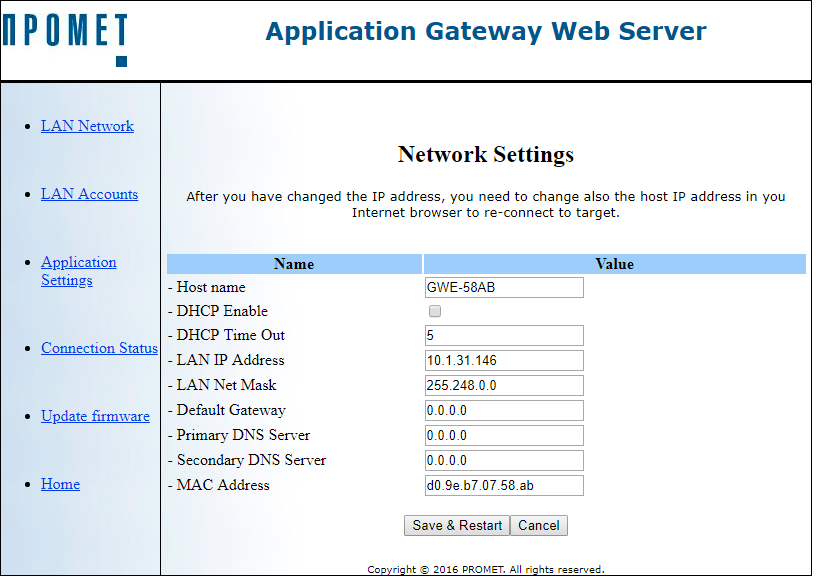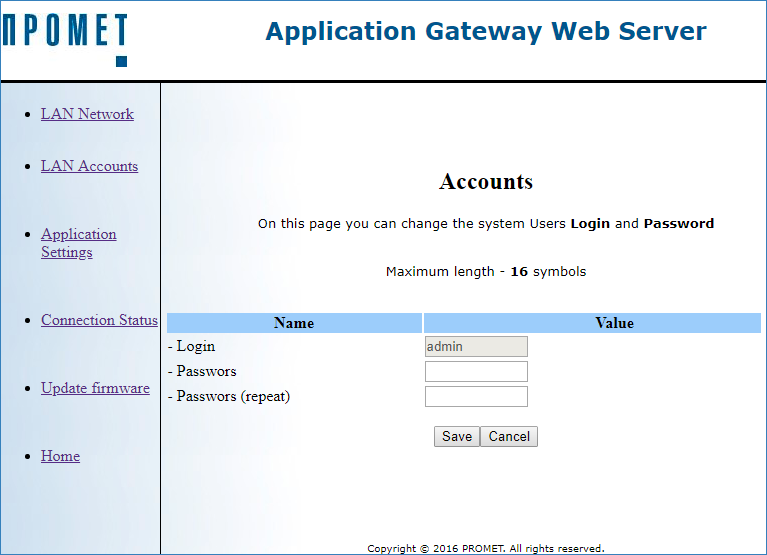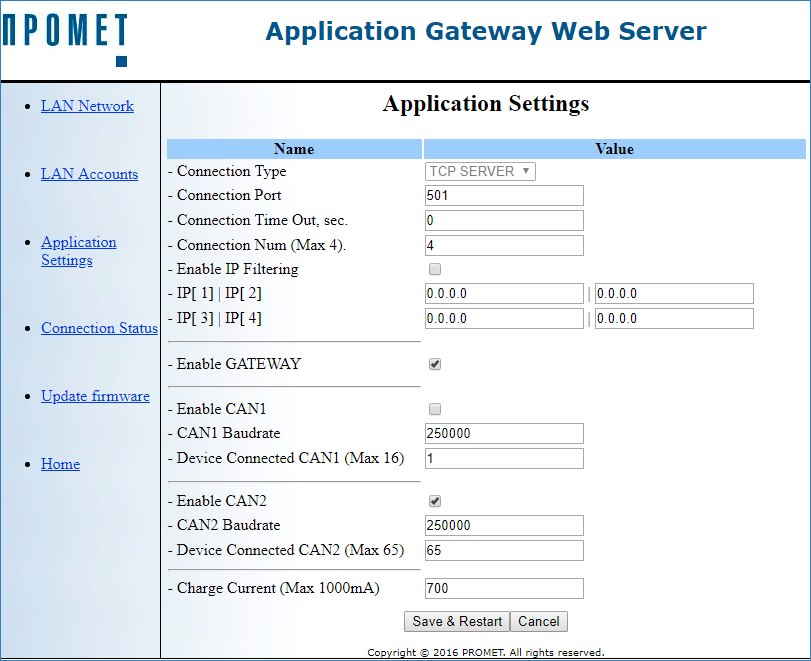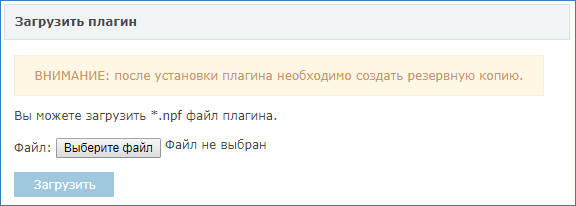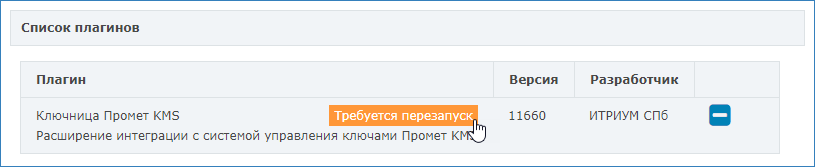Q1. Как сменить IP-адрес/порт системы БОРЕЙ-KMS?
Система БОРЕЙ-KMS поставляется с предустановленным IP-адресом вида 10.200.Х.YYY. В сценарии автономного использования менять IP-адрес не требуется.
При необходимости включения системы БОРЕЙ-KMS в интегрированную систему безопасности НЕЙРОСС может потребоваться смена IP-адреса. Для этого потребуется выполнить последовательное подключение к веб-интерфейсу каждого из IP-устройств изделия и изменить текущие настройки. Для настройки предпочтительно использовать прямое сетевое подключение.
- Обеспечьте прямой визуальный доступ к платам блока управления KMS и контроллера БОРЕЙ. Ознакомьтесь с заданными IP-адресами узлов.
- Настройте сетевое подключение вашего компьютера (ноутбука) для работы в диапазоне IP-адресов 10.200.Х.YYY и подсети 255.0.0.0. (согласно наклейкам на узлах).
- Выполните подключение компьютера к изделию посредством сетевого кабеля.
- Запустите веб-браузер Google Chrome, Mozilla Firefox, Internet Explorer, Safari.
Внимание. Если версия браузера устарела, обновите её.
Настройка блока управления KMS
- Выполните подключение к веб-интерфейсу блока управления KMS. Введите в адресной строке браузера ip-адрес, указанный на наклейке блока управления KMS [8] , например, 10.200.1.125, нажмите Ввод (Enter). В окне авторизации введите имя пользователя admin, в поле пароля введите заданный пароль (по-умолчанию, без пароля, оставьте поле пустым). Подтвердите ввод. Отобразится стартовое окно.
- В разделе LAN Network проверьте и, при необходимости, измените сетевые параметры. Сохраните изменения и перезагрузите устройство.
Внимание. Если после сохранения данных интерфейс стал недоступным, для повторного подключения к интерфейсу настройте сетевые параметры компьютера для работы в другом диапазоне адресов. - В разделе LAN Accounts задайте пароль для учётной записи admin. Сохраните изменения. В дальнейшем при подключении к интерфейсу необходимо использовать заданный пароль.
- В разделе Application Settings в поле Connection Port проверьте и, при необходимости, измените номер порта взаимодействия с управляющим контроллером.
Настройка контроллера Борей
- Выполните подключение к веб-интерфейсу контроллера БОРЕЙ. (см. раздел «Вход в веб-интерфейс» руководства пользователя Борей)
- В разделе Конфигурация узлов — Сетевые параметры проверьте и, при необходимости, измените данные (см. раздел «Сетевые параметры» руководства пользователя Борей).
- В разделе Конфигурация узлов — Плагины и скрипты, обновите ip-адрес и/или порт взаимодействия блока управления KMS.
- Выполните перезагрузку контроллера Борей (см. раздел «Перезагрузка узла» руководства пользователя Борей).
Q2. Как активировать плагин Ключница Промет KMS?
Система БОРЕЙ-KMS поставляется с установленным и активированным плагином «Ключница Промет КMS». При необходимости добавления и активации плагина вручную выполните следующие шаги:
1. Выполните подключение к веб-интерфейсу контроллера БОРЕЙ.
2. В разделе Конфигурация узлов — Плагины и скрипты — блок Загрузить плагин укажите путь к файлу плагина формате NPF и нажмите Загрузить.
3. Плагин будет загружен и добавлен в список плагинов. Далее его требуется активировать. Для этого нажмите Требуется активация.
4. В отобразившемся окне активации скопируйте содержимое поля Идентификатор плагина и передайте в компанию-производитель. В ответ вы получите код активации, который нужно вставить в поле ниже. Далее нажмите Активировать. Вы получите сообщение об успешной активации плагина.
5. Нажмите Требуется перезапуск, чтобы выполнить перезапуск узла.
6. Создайте резервную копию настроек узла. В противном случае при восстановлении из резервной копии вы потеряете все данные по плагину.